Registrieren/Bearbeiten von LDAP-Server-Informationen
Dieser Abschnitt beschreibt, wie die LDAP-Server-Informationen für die LDAP-Serverauthentisierung gespeichert/bearbeitet werden.
Registrieren von LDAP-Server-Informationen
1.
Klicken Sie nacheinander auf [Einstellungen/Speicherung] → [Anwenderverwaltung] → [Verwaltung Authentisierung] → [Präferenzen].
2.
Klicken Sie auf [Bearbeiten...] → Legen Sie LDAP-Serverauthentisierung fest.
Wählen Sie [Serverauthentisierung + Lokale Geräte-Authentisierung] in [System Anwenderauthentisierung:].
Wählen Sie [LDAP-Server] in [Authentisierung Servertyp:].
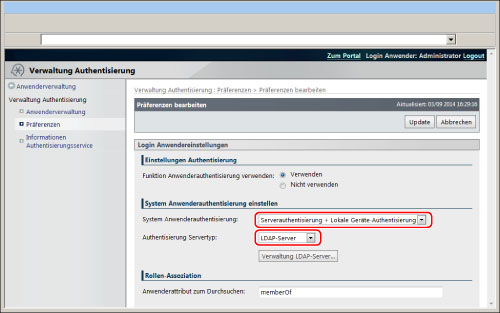
3.
Klicken Sie auf [Verwaltung LDAP-Server...].
|
WICHTIG
|
|
Sie können nur auf [Verwaltung LDAP-Server...] klicken, wenn Sie [Serverauthentisierung + Lokale Geräte-Authentisierung] für [System Anwenderauthentisierung:] und [LDAP-Server] für [Authentisierung Servertyp:] wählen.
Wenn Sie auf [Verwaltung LDAP-Server...] klicken, schaltet die Anzeige auf das Display [Verwaltung LDAP-Server] um, wobei die Einstellungen in [Präferenzen] gespeichert sind.
|
4.
Klicken Sie auf [Server hinzufügen].
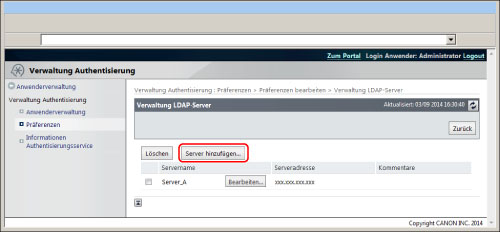
5.
Geben Sie die LDAP-Server-Informationen ein → Klicken Sie auf [Verbindungstest].
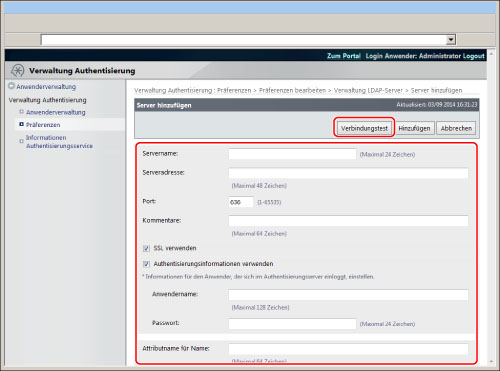
Folgende Inhalte und Bedingungen für Einstellungen sollten eingegeben werden:
|
Einstellung
|
Einstellungsinhalt
|
Einstellungsbedingungen
|
Werkseitige Grundeinstellung
|
|
[Servername:]
|
Geben Sie den Namen des LDAP-Servers ein.
|
Der Name muss zwischen 1 und 24 Zeichen umfassen. Leerzeichen dürfen nicht enthalten sein.
Sie können nicht "localhost" verwenden.
|
<Null>
|
|
[Serveradresse:]
|
Geben Sie die IP-Adresse des LDAP-Servers ein.
|
Muss zwischen 1 und 48 Zeichen umfassen.
Sie können nicht "127.0.0.1" verwenden.
|
<Null>
|
|
[Port:]
|
Stellen Sie die Portnummer ein, die der LDAP-Server verwendet.
|
Sie muss zwischen 1 und 65535 Ziffern umfassen. Nullen dürfen nicht enthalten sein.
|
636 (wenn das Kontrollkästchen [SSL verwenden] gewählt ist.)
389 (wenn das Kontrollkästchen [SSL verwenden] gewählt ist.)
|
|
[Kommentare:]
|
Geben Sie Kommentare zu dem LDAP-Server ein.
|
Muss zwischen 1 und 64 Zeichen umfassen.
|
<Null>
|
|
[SSL verwenden]
|
Stellt ein, ob SSL verwendet wird.
|
Zur Verwendung von SSL muss der LDAP-Server auf SSL gestellt sein.
|
aktiv
|
|
[Authentisierungsinformationen verwenden]
|
Stellt ein, ob die Authentisierungsinformationen verwendet werden, um mit dem LDAP-Server zu kommunizieren.
|
Bei Auswahl: Kommunikation mit dem LDAP-Server unter Verwendung der Authentisierungsinformationen, für [Anwendername:] und [Passwort:] eingestellt sind.
Wenn nicht ausgewählt: Kommunikation mit dem LDAP-Server geschieht anonym. Dazu muss der LDAP-Server auf anonymen Zugriff eingestellt sein.
|
aktiv
|
|
[Anwendername:]
|
Geben Sie die Administrator DN ein, die auf dem LDAP-Server registriert
Beispiele:
uid=Administrator, dc=ldap, dc=com
|
Muss zwischen 1 und 128 Zeichen umfassen. Sternchen dürfen nicht enthalten sein.
|
<Null>
|
|
[Passwort:]
|
Stellen Sie ein Passwort ein, das dem Anwendernamen entspricht.
|
Muss zwischen 1 und 24 Zeichen umfassen.
|
<Null>
|
|
[Attributname für Name:]
|
Stellen Sie den Namen des Attributs ein, das die Namen des Anwenders im LDAP-Server hält.
Beispiel: uid
|
Der Name muss zwischen 1 und 64 Zeichen umfassen. Leerzeichen oder die Symbole (\ / : * ? l < > [ ] ; , = + @ " &) dürfen nicht enthalten sein.
|
<Null>
|
|
[Startpunkt für Suche:]
|
Stellen Sie den Startpunkt zur Suche in LDAP-Server-Authentisierung ein (wo die Suche im Verzeichnisbaum gestartet werden soll).
|
Muss zwischen 1 und 128 Zeichen umfassen.
|
<Null>
|
|
[Attributname:]: [E-Mail-Adresse:]
|
Stellen Sie den Namen des Attributs ein, das zum Übernehmen der E-Mail-Adresse des eingeloggten Anwenders verwendet werden soll (LoginContext: mail).
Beispiel: mail
|
Der Name muss zwischen 1 und 64 Zeichen umfassen. Leerzeichen oder die Symbole (\ / : * ? l < > [ ] ; , = + @ " &) dürfen nicht enthalten sein.
|
<Null>
|
|
[Attributname:]: [Name anzeigen:]
|
Stellen Sie den Namen des Attributs ein, das zum Übernehmen der Anzeigenamen des eingeloggten Anwenders verwendet werden soll (LoginContext: "cn").
Beispiel: cn
|
Der Name muss zwischen 1 und 64 Zeichen umfassen. Leerzeichen oder die Symbole (\ / : * ? l < > [ ] ; , = + @ " &) dürfen nicht enthalten sein.
|
<Null>
|
|
[Einstellmethode Domänname]: [Domännamen definieren]
|
Wählen Sie, ob Sie den Domännamen des eingeloggten Anwenders direkt einstellen wollen (LoginContext "dc").
|
-
|
aktiv
|
|
[Domänname:]
|
Stellen Sie den Domännamen des eingeloggten Anwenders ein (LoginContext "dc").
|
Der Name muss zwischen 1 und 64 Zeichen umfassen. Leerzeichen oder die Symbole (\ / : * ? l < > [ ] ; , = + @ " &) dürfen nicht enthalten sein.
|
<Null>
|
|
[Einstellmethode Domänname]: [Attributname für Erhalt des Domännamens definieren]
|
Wählen Sie, ob Sie den Domännamen des eingeloggten Anwenders vom festgelegten Attribut übernehmen wollen.
|
-
|
nicht aktiv
|
|
[Attributname:]
|
Stellen Sie den Namen des Attributs ein, das zum Übernehmen des Domännamens des eingeloggten Anwenders verwendet werden soll (LoginContext: "dc").
|
Der Name muss zwischen 1 und 64 Zeichen umfassen. Leerzeichen oder die Symbole (\ / : * ? l < > [ ] ; , = + @ " &) dürfen nicht enthalten sein. Wenn der Domänenname nicht vom festgelegten Attribut übernommen werden kann und der DN des eingeloggten Anwenders "dc" enthält, ist der ganz linke Attributwert als LoginContext "dc" eingestellt. Wenn noch nicht übernommen, ist der für [Servername:] eingestellte Wert als LoginContext "dc" eingestellt.
|
<Null>
|
|
HINWEIS
|
|
Sie können jeden Wert einstellen, mit Ausnahme von [Kommentare:], [Startpunkt für Suche:] und [Einstellmethode Domänname] ([Domänname:] und [Attributname:]).
|
6.
Prüfen Sie den Verbindungstest und klicken Sie auf [Hinzufügen].
Bearbeiten von LDAP-Server-Informationen
1.
Klicken Sie nacheinander auf [Einstellungen/Speicherung] → [Anwenderverwaltung] → [Verwaltung Authentisierung] → [Präferenzen].
2.
Klicken Sie auf [Bearbeiten...] → [Verwaltung LDAP-Server...].
3.
Klicken Sie auf [Bearbeiten...] für den gewünschten LDAP-Server, den Sie bearbeiten wollen.
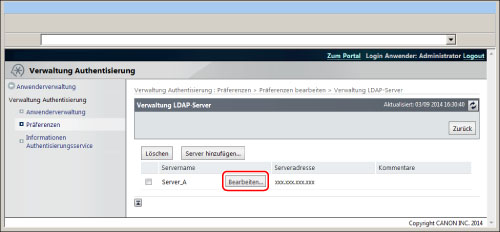
4.
Bearbeiten Sie die Server-Informationen → Klicken Sie auf [Verbindungstest].
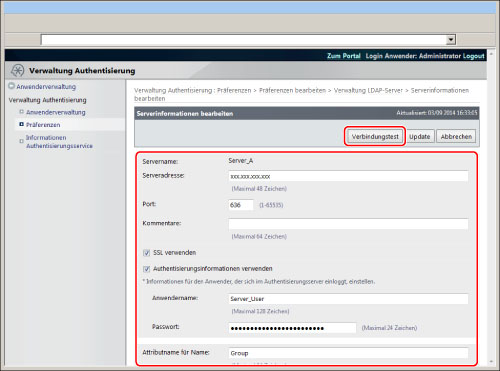
5.
Bestätigen Sie den Verbindungstest und klicken Sie auf [Update].
Löschen von LDAP-Server-Informationen
1.
Klicken Sie nacheinander auf [Einstellungen/Speicherung] → [Anwenderverwaltung] → [Verwaltung Authentisierung] → [Präferenzen].
2.
Klicken Sie auf [Bearbeiten...] → [Verwaltung LDAP-Server...].
3.
Markieren Sie das Kontrollkästchen für den gewünschten LDAP-Server, der gelöscht werden soll → Klicken Sie auf [Löschen].
